打印Word文档的时候怎么将背景色去掉
我们在打印Word文档的时候,发现文档的页面总是不那么清爽,这是因为我们在文档中设置了背景色,打印的时候连同背景色也一起打印了,想要打印的干干净净,则取消背景色的打印即可,今天就跟大家介绍一下打印Word文档的时候怎么将背景色去掉的具体操作步骤。
1. 首先打开电脑,找到想要打印的Word文档,双击打开

2. 然后点击页面上方的【文件】菜单
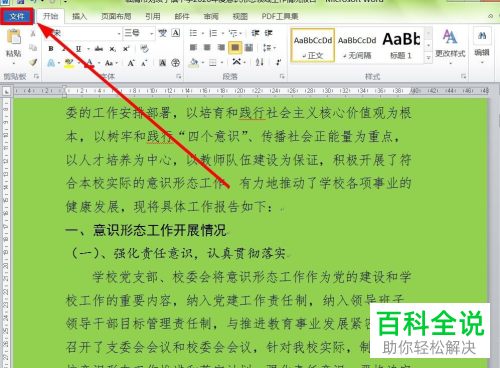
3. 在打开的菜单中,点击左侧的【打印】选项
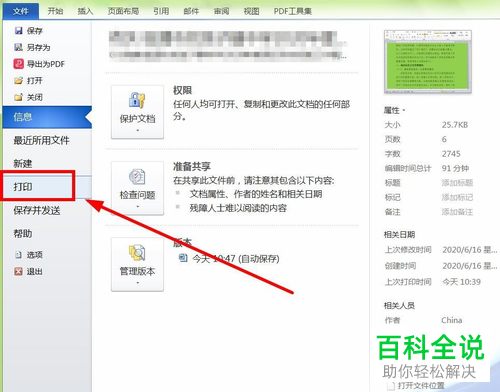
4. 早右侧打开的菜单,向下滑动,找到右下角的【页面设置】选项,打开
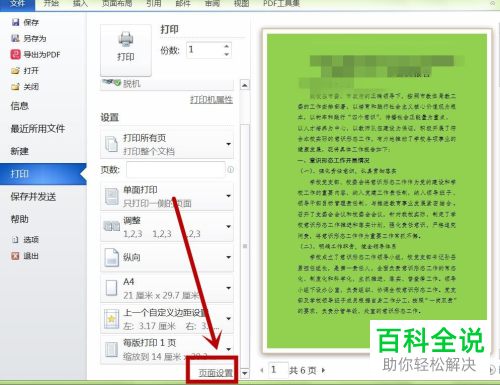
5. 如图,弹出【页面设置】的窗口,上方切换到【纸张】选项,然后点击右下方的【打印选项】按钮

6. 如图,弹出【Word选项】的窗口,左侧点击【显示】,在右侧打开的页面,在【打印选项】下找到【打印背景色和图像】的选项
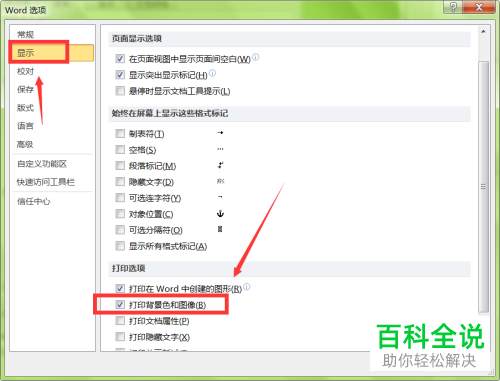
7. 最后,取消前面的勾选,依次单击窗口底部的【确定】即可。
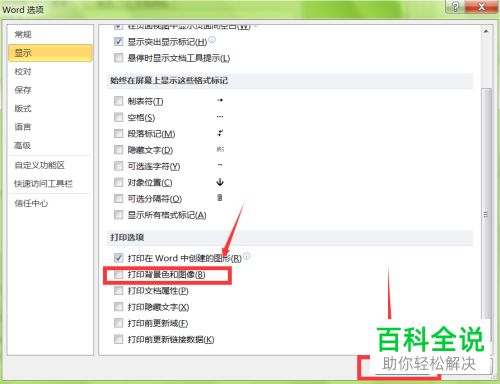 以上就是打印Word文档的时候怎么将背景色去掉的具体操作步骤。
以上就是打印Word文档的时候怎么将背景色去掉的具体操作步骤。
赞 (0)
